
Edmund Richardson
0
4363
936
Me enorgullezco de ser un adoptador bastante temprano de las redes sociales, pero la única red con la que he tardado mucho en participar es Instagram New To Instagram? ¿Los mejores consejos para los novatos nuevos en Instagram? Los mejores consejos para novatos Cuando comienzas a usar Instagram, hay algunos consejos y trucos que debes tener en cuenta para asegurarte de que comiences a correr. La aplicación popular es parte del sitio para compartir fotos y parte ... En parte porque fui fanático de Flickr durante mucho tiempo, pero también porque pasé un período de querer poner mis fotos en mi propio sitio web.
Confiar en servidores de terceros puede ser arriesgado a veces, si deciden cerrar. Entonces comencé y paré con varias cuentas de Instagram, incapaz de decidir.

Sin embargo, al ser propiedad de Facebook, es poco probable que Instagram vaya a algún lado, así que finalmente me lancé y me comprometí a probar Instagram correctamente. Es un sitio bastante bueno, y ha sido ayudado por la multitud de publicaciones de Instagram de MakeUseOf que contienen trucos y consejos.
Siempre estamos cubriendo los mejores trucos e ideas increíbles de Instagram 10 trucos de Instagram que no sabías que existían 10 trucos de Instagram que no sabías que existían Instagram está en constante evolución y actualización, y las cosas cambian rápidamente. ¡Busquemos algunos trucos más geniales para rockear la red social basada en fotos! . Pero decidí ofrecerle diez consejos y trucos que encontré que específicamente lo ayudarán a convertirse en un profesional en la red social..
Usa Instagram en la Web
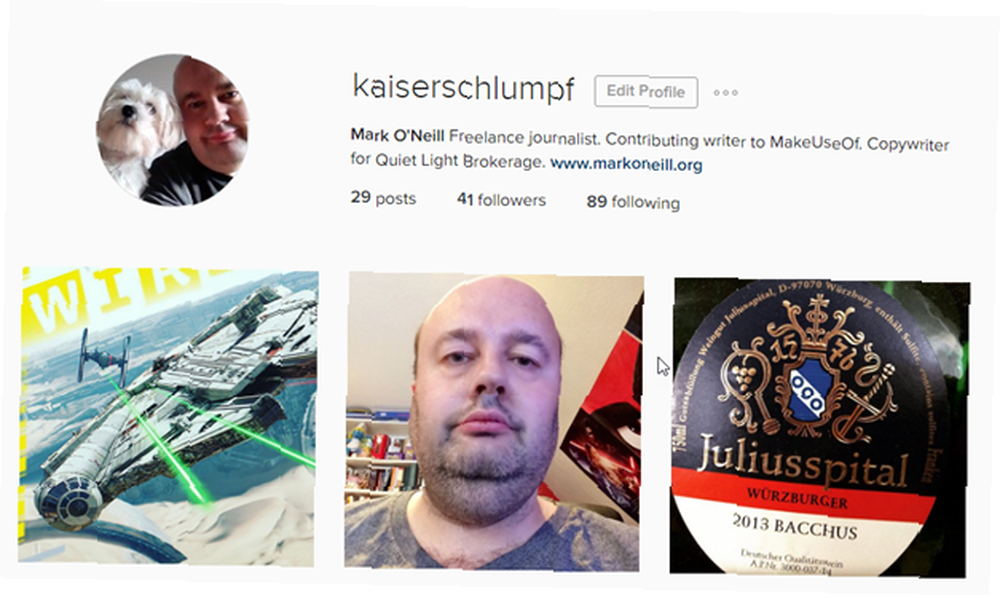
Durante mucho tiempo, Instagram no tenía una versión web para los usuarios. Todo era estrictamente dispositivos iOS solamente. Pero luego vino la aplicación de Android Instagram y la versión web oficial de Instagram, por lo que ahora puede tener su propia página de perfil para vincular ay desde.
Puede vincular a su presencia web principal (en mi caso, mi propio sitio web), puede editar su perfil, ver a quién le gustaron sus fotos (haga clic en el logotipo del corazón en la esquina superior derecha) y descubrir cargas de personas que puede conocer.
Y si va a la página principal de Instagram, puede ver todas las cargas recientes de sus seguidores de Instagram (siempre que haya iniciado sesión, por supuesto), y se proporciona un cuadro de búsqueda si está buscando algo en particular. Marque las búsquedas de sus etiquetas favoritas para que pueda explorarlas durante todo el día mientras se supone que está trabajando.
Lo unico que tu hipocresía hacer en la versión web es subir fotos a su cuenta. Cualquiera puede adivinar si esa es una característica próxima o no..
Usa los widgets de Instagram
Por alguna extraña razón, Instagram no proporciona widgets oficiales para incrustar en sitios web. PUEDE incrustar imágenes individuales de Instagram (vaya a las opciones en la página de una foto para obtener el código de incrustación), pero Instagram no tiene ningún widget de aspecto elegante para mostrar cuadrículas de fotos. Flickr y Pinterest lo hacen, pero no Instagram. Completamente raro.
Pero como es habitual en estas situaciones, en las que uno no ofrece un servicio, muchos terceros están ansiosos por participar y proporcionar ese servicio. He probado muchos widgets, pero el que más me gustó fue LightWidget. Es el único que es totalmente gratuito. Otros no trabajan o son pagados que no valen la pena..
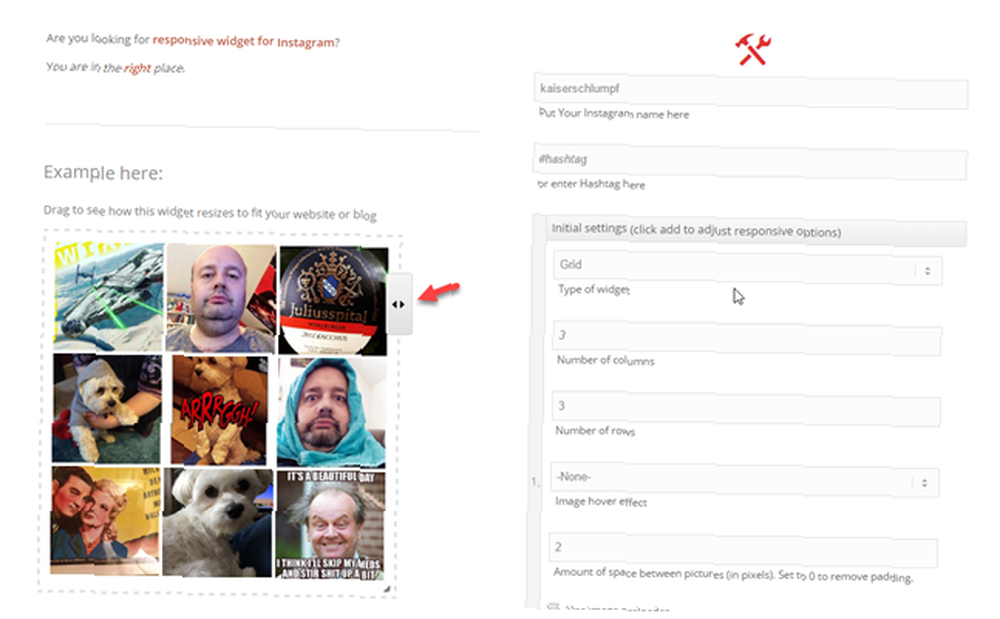
Usar LightWidget es muy fácil. Simplemente inicie sesión en Instagram en el sitio LightWidget (no se preocupe, inicie sesión con un token. LightWidget no ve su contraseña). Luego ingrese su nombre de usuario en el cuadro especificado, y sus imágenes aparecerán. Elija entre las diversas opciones en el lado derecho y use las dos flechas a la derecha del cuadro de fotos para cambiar el tamaño del cuadro. Esto le permite ver cómo se verá en cierto tamaño.
Pero si tiene un sitio de WordPress, entonces se vuelve mucho más fácil, porque hay varios complementos disponibles para incrustar feeds de Instagram. El mejor calificado es Instagram Feed (nombre muy original, ¿eh?), Y lo uso en la página principal de mi sitio.
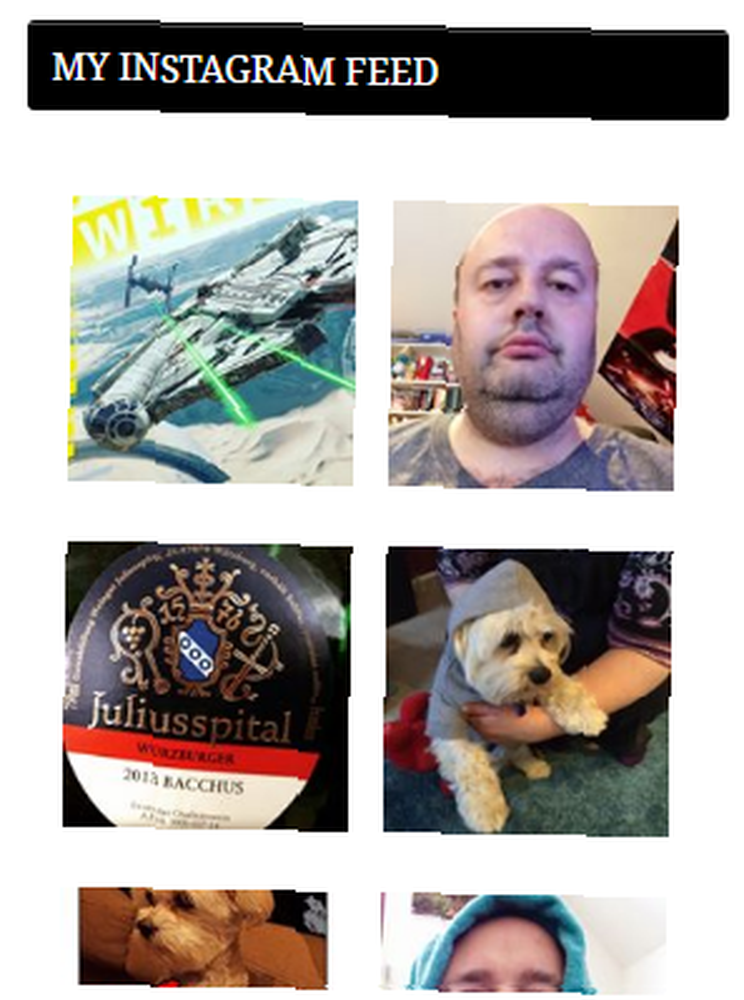
El widget es altamente configurable, y si está dispuesto a pagar $ 39, puede obtener la versión Pro y desbloquear aún más funciones, como el filtrado, mostrar recuentos de comentarios y conteos de me gusta, y mucho más. Personalmente, estoy bien con la versión gratuita, ya que soy un escocés de puño cerrado que pela una naranja en su bolsillo. Sin embargo, es posible que desee un poco más de empuje con el suyo.
Utilice las herramientas de hashtag de Instagram
Hashtags en Instagram Cómo encontrar los mejores Hashtags de Instagram para obtener más Me gusta y seguidores Cómo encontrar los mejores Hashtags de Instagram para obtener más Me gusta y seguidores Los Hashtags son una parte esencial de Instagram. Si necesita ayuda para comenzar, aquí le mostramos cómo encontrar los mejores hashtags de Instagram. son la columna vertebral de la red social. Es cómo se encuentran las personas y las imágenes, y se crean memes legendarios. Una moda iniciada por Twitter (que imita los canales de IRC), ahora se ha extendido a otras redes sociales, especialmente Instagram y Facebook (aunque en menor medida en Facebook).
Sin embargo, antes de mirar cualquier herramienta, debe comprender algunos de los hashtags más comunes en Instagram. Una búsqueda rápida en Google arrojará una multitud de listas, pero la más profunda que he encontrado es de Huffington Post, que enumera los 100 mejores hashtags que se usan en Instagram hoy. Es bastante inútil copiarlos aquí y repasar el terreno antiguo, así que revisa ese artículo de HuffPost para ver qué hashtags deberías usar.
Pero también hay otras herramientas que también puedes usar para hacer que tu hashtagging sea mucho más fácil y conveniente. Primero, está el teclado del iPhone 9 teclados iOS alternativos para que escribir sea más fácil o más divertido -loco. de lo que he hablado anteriormente, llamado Tagsdock. Descargue e instale el teclado gratuito y luego, cuando agregue una foto a Instagram en su teléfono, cambie a Tagsdock.
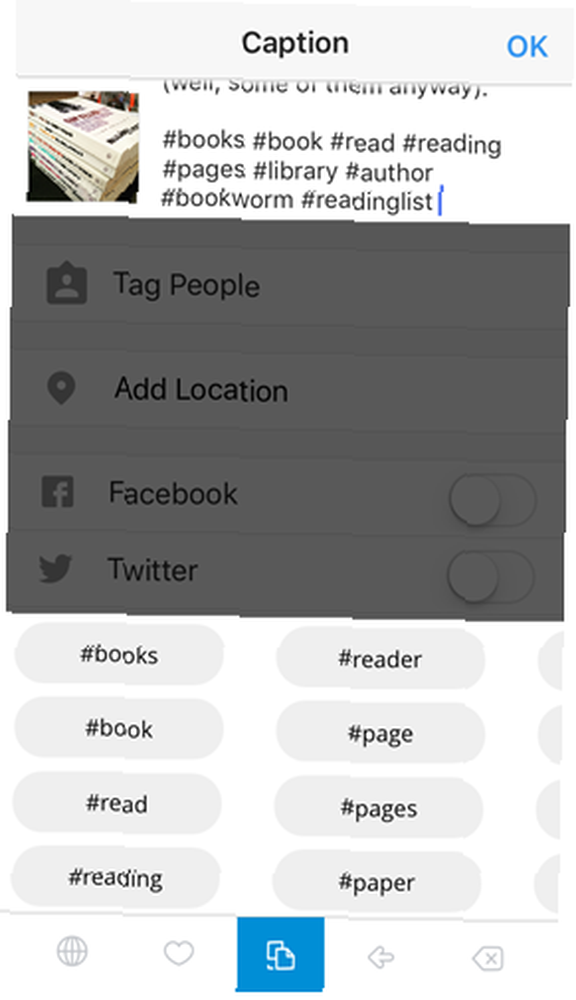
Después de elegir su categoría y subcategoría, se le presentarán sugerencias de hashtags. Toque el que desee e inmediatamente se agregará a la descripción de su foto. Desplácese hacia la derecha para obtener más sugerencias. Obviamente, no envíes spam a la descripción de tu foto con hashtags irrelevantes. Elija los más relevantes y, si desea agregar los suyos, toque el ícono con forma de globo en la parte inferior izquierda, y eso abrirá nuevamente su teclado normal.
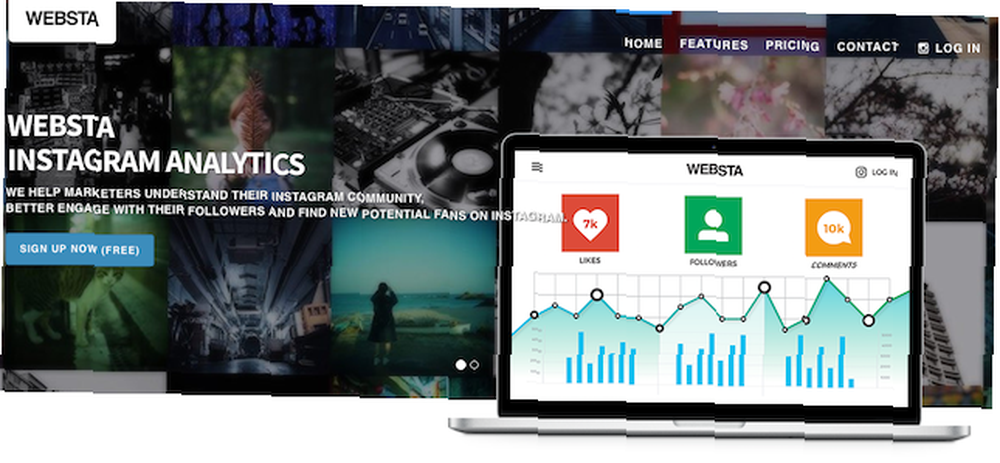
Otro sitio interesante es Websta. Esto proporciona muchas herramientas analíticas para Instagram, incluidas las etiquetas. Websta ofrece una cuenta gratuita básica y cuentas pagas más avanzadas. Pero la cuenta gratuita es bastante útil por sí sola.
Por ejemplo, puede ver con qué frecuencia ha utilizado ciertas etiquetas, qué etiquetas han recibido la mayor cantidad de Me gusta y comentarios (y ver las fotos asociadas con esas etiquetas), y las 100 principales “Caliente” etiquetas.
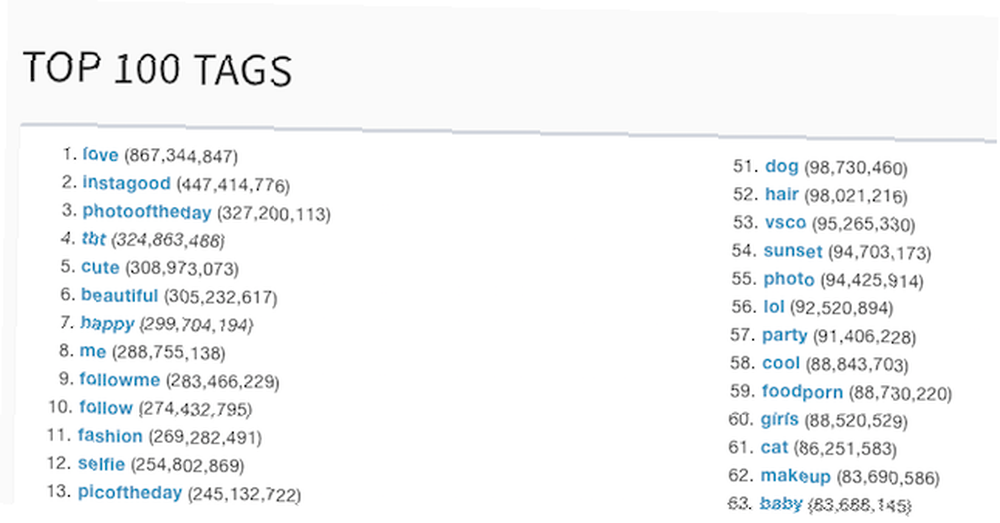
Hay otros sitios de hashtag como RiteTag, Iconosquare, Hashtags.org, Hashtagify.me y Hashatit.com. Pero se centran mucho en Twitter o cuestan dinero, lo que no creo que realmente valga la pena..
Recibe notificaciones cuando tus personas favoritas publiquen
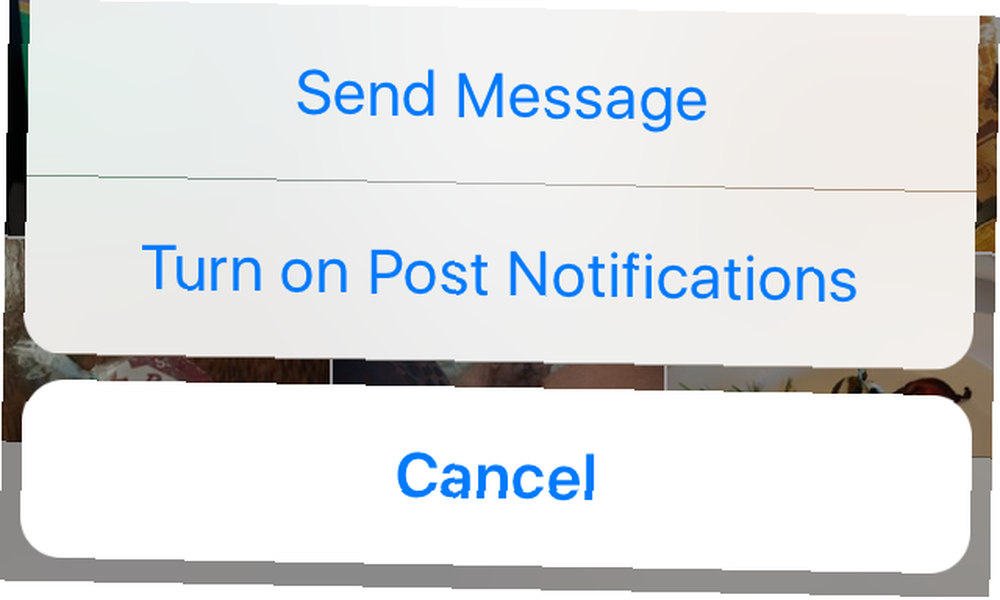
Si sigues a muchas personas en Instagram, probablemente no quieras el constante ping, ping, ping de las notificaciones, cada vez que alguien publica una foto de su pelusa del ombligo. Pero si tienes un pequeño círculo de personas favoritas y quieres saber cuándo PUBLICAN algo, puedes decirle a Instagram que te notifique solo a esas personas.
Desafortunadamente, no puede poner a las personas en un grupo, al estilo de Google Plus, y activar las notificaciones para todo el grupo. Debe activar las notificaciones individualmente para cada persona. Afortunadamente es muy fácil.
Visite el perfil del usuario y luego toque una de sus fotos. Haga clic en los tres puntos en la esquina inferior derecha de la foto y seleccione “Activa las notificaciones posteriores” desde el menú que aparece. Enjuague y repita.
Usa Instagram como editor de fotos (sin tener que publicar nada)
¿Sabías que puedes usar Instagram para editar tus fotos?, sin subir nada al sitio? Entonces, si está buscando darle vida a una foto que acaba de tomar con filtros u otra función de edición, puede hacerlo, sin que aparezca en Instagram.
El secreto es este: primero, encienda el “Guardar foto original” configurando en su cuenta de Instagram. Luego ponga su teléfono en modo avión, para que Internet se apague, evitando cargas.
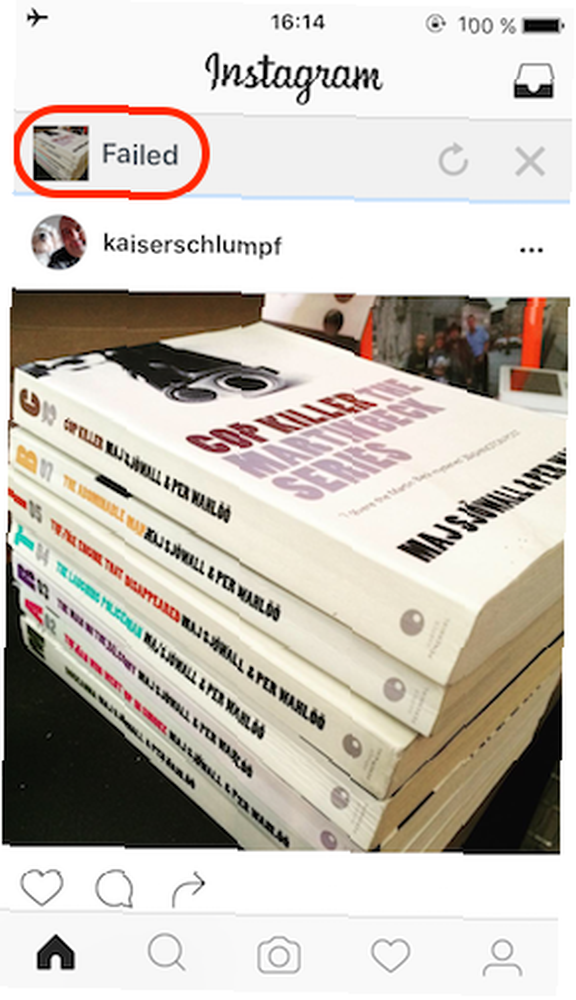
Ahora ve y sube la foto a Instagram. Cuando esté allí, realice la edición requerida y presione “compartir”, como si fuera al sitio. Pero debido a que el teléfono está en modo avión y, por lo tanto, no tiene conexión a Internet, recibirá un mensaje de error que indica que la carga falló.
Pero si mira en la galería de fotos de su teléfono, encontrará su imagen editada. Solo asegúrese de eliminarlo de la aplicación de Instagram antes de volver a encender su conexión a Internet. De lo contrario, esa foto tuya con solo tus pantalones de Spiderman se volverá viral.
En esta nota, en iOS también puedes subir a Instagram directamente desde tu galería, siempre y cuando no quieras agregar filtros. Simplemente encuentre una foto que le guste, revise el conocido iOS “Compartir” proceso, elija Instagram, agregue un subtítulo y listo.
Haga saltos de línea en sus biografías y subtítulos de Instagram
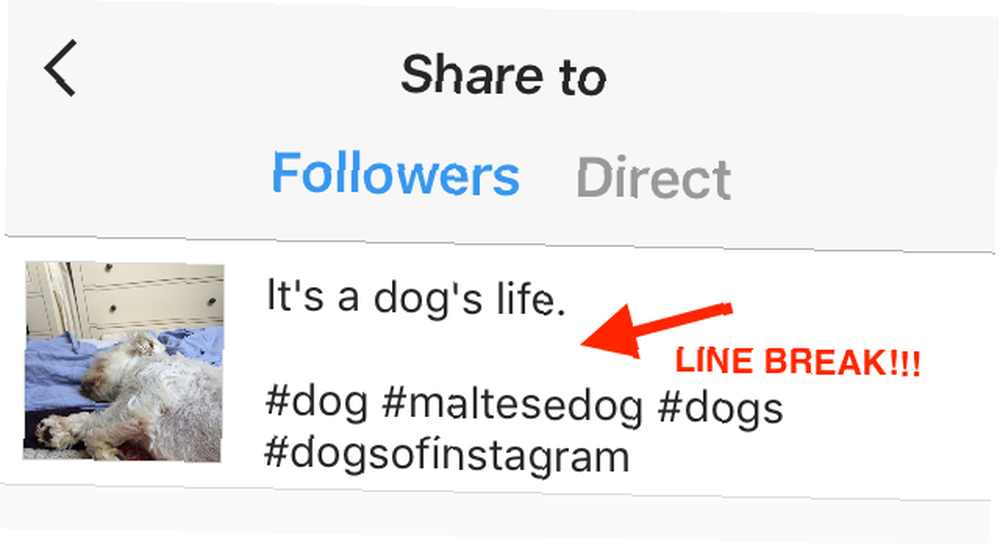
Es posible que haya notado, al escribir un título o arreglar su biografía, que la tecla de retorno en el teclado de su teléfono ha desaparecido. Por lo tanto, probablemente esté apretando todo junto, sin saltos de línea, lo que hace que las personas no estén dispuestas a leer lo que escribió.
Entonces, ¿cómo se vuelven a poner esos saltos de línea? Es tan fácil como 123, literalmente.
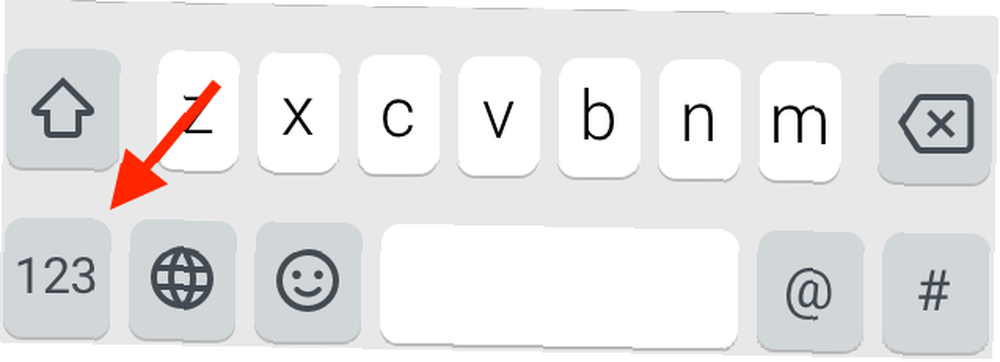
Cuando desee poner un salto de línea en ese título de corcho o en una biografía ampolla, simplemente presione el botón 123 en la parte inferior del teclado. Ahora mira a tu derecha. ¿Que ves? Sí ... la tecla de retorno! Dale, bebé.
Enviar fotos en privado a tus amigos
Al publicar fotos en Instagram, no tiene que compartir esas fotos con todos. Si lo desea, puede compartirlos con usuarios individuales o grupos. También puede enviar una foto que usted u otra persona ya haya publicado. Un poco como un retweet, realmente.
Enviar mensajes a su maravillosa red privada es muy fácil. Sube y edita la foto como de costumbre. Cuando llegues a la página Compartir, verás dos opciones en la parte superior. El que quieres es “Directo“.
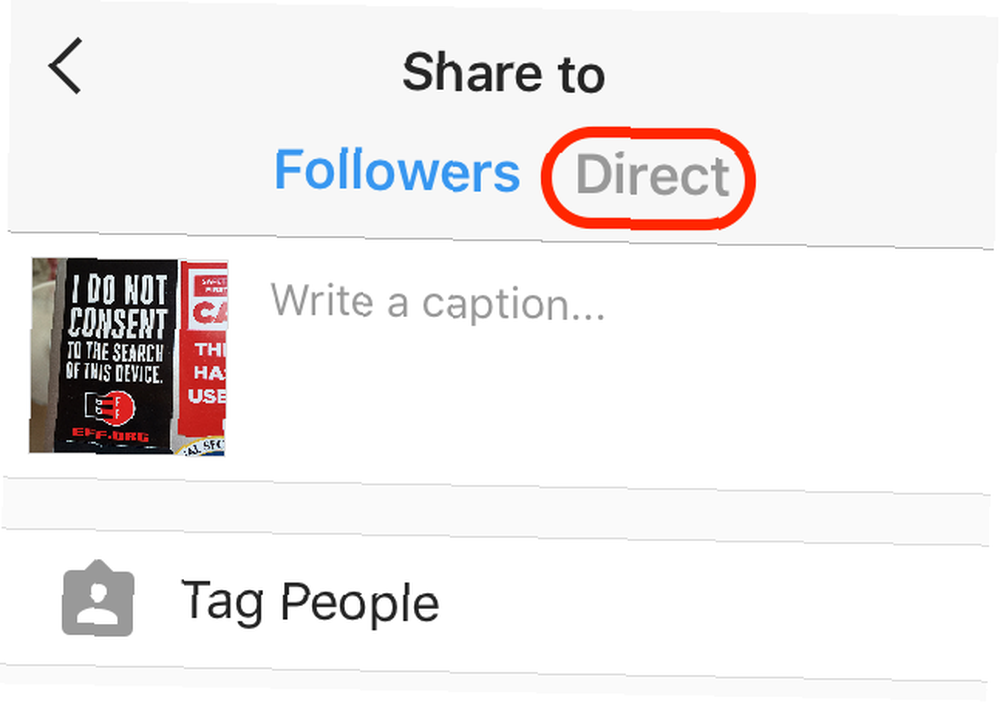
Cuando tocas eso, se te dará una lista de tus seguidores. Toque las que desea enviar a la foto, luego presione el botón verde ENVIAR.
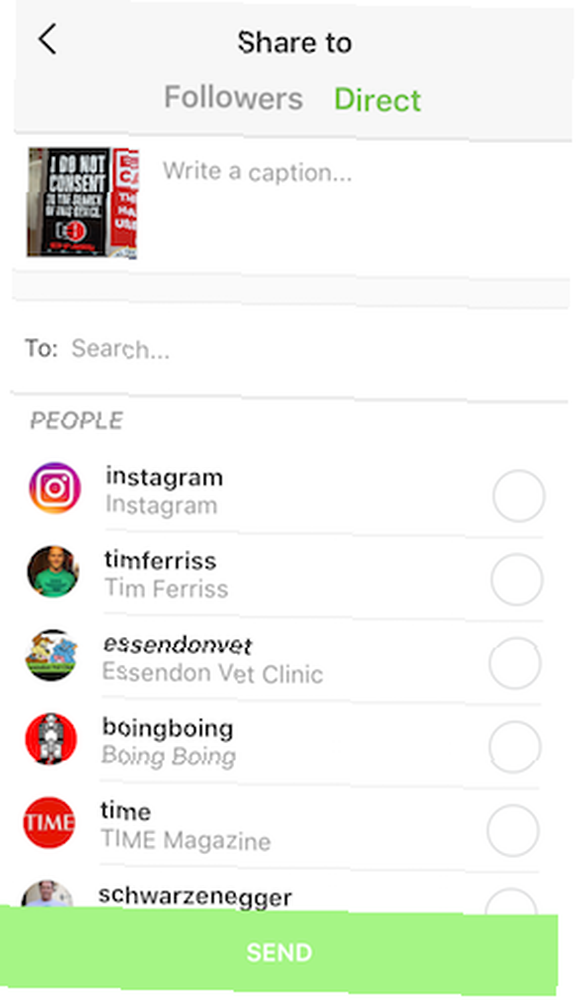
Una vez que la imagen está apagada en el ciberespacio, comenzará un mensaje directo con esa persona o grupo. Para leer sus mensajes directos, puede hacer clic en el icono del buzón en la parte superior derecha de su página de inicio.
Cambiar entre varias cuentas
Como dije al principio, he revisado varias cuentas de Instagram hasta ahora. ¿Qué pasa si quiero usar uno de ellos de vez en cuando para usos específicos??
Puede o no saber que Instagram ahora le permite agregar y cambiar entre varias cuentas (hasta cinco). No tiene que cerrar sesión en uno e iniciar sesión en otro. Es tan simple como tocar un menú desplegable y elegir la cuenta a la que desea ir. Pero necesita, como mínimo, la versión 7.15 para iOS o Android.
Para comenzar, vaya a su perfil y toque el icono de engranajes en la esquina superior derecha. Desplácese hacia abajo en la lista de configuración hasta que vea “Añadir cuenta“.
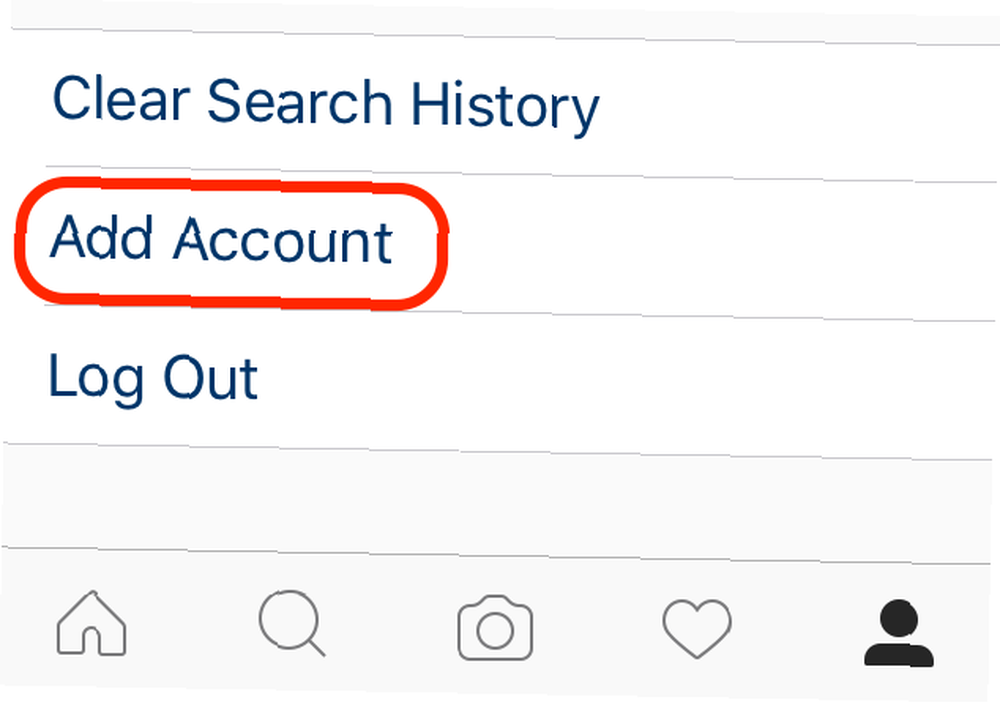
Esto abrirá una pantalla de inicio de sesión. Escriba sus credenciales de inicio de sesión para la cuenta que desea agregar.
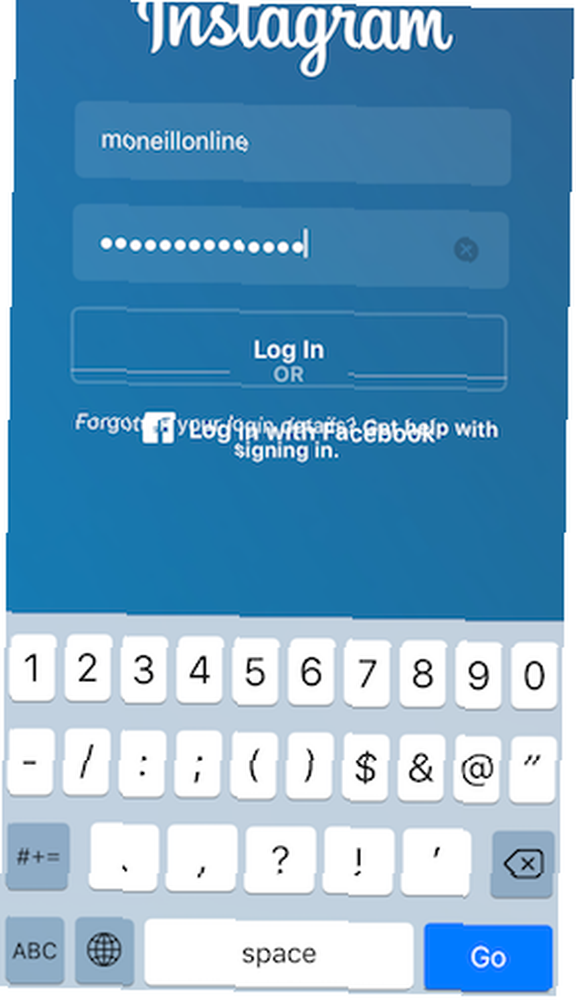
Y voilá. Su menú desplegable para cambiar de cuenta espera.
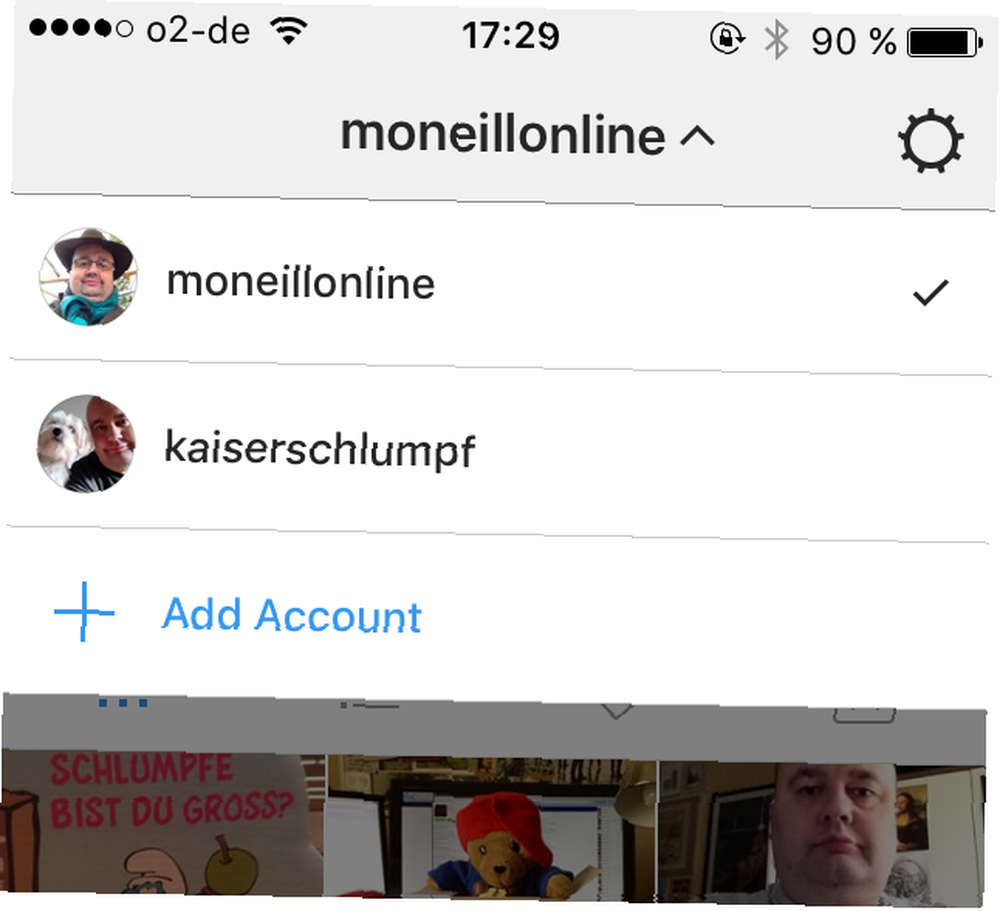
Descargue la guía para padres de Instagram
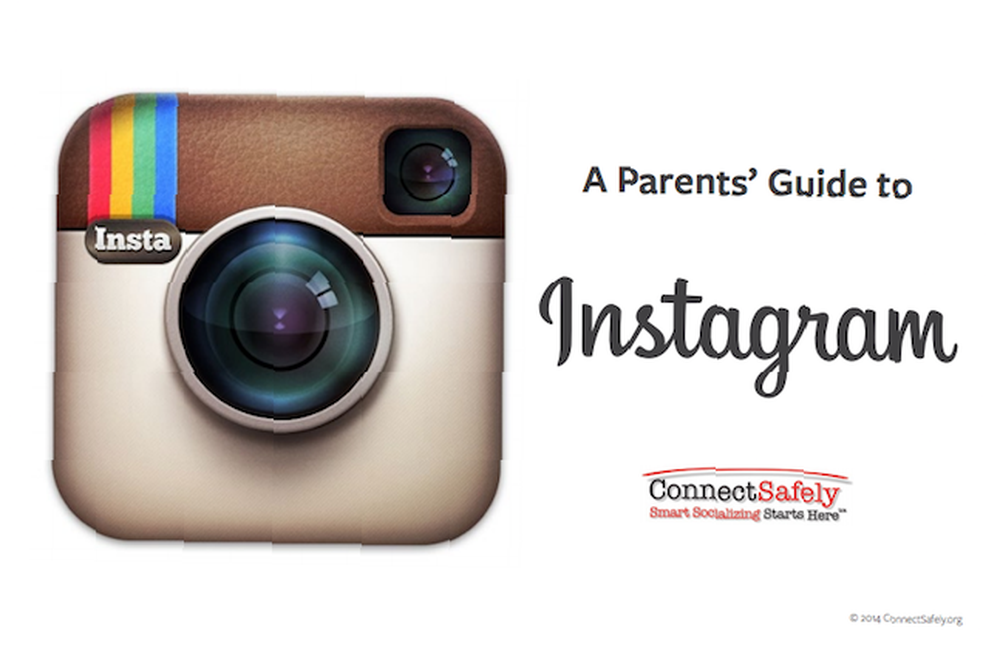
Si eres un niño, estar en las redes sociales puede ser muy divertido, pero también puede tener un verdadero suministro de campos minados. Ya se trate de pedófilos, luces intermitentes, asesinos en serie o Donald Trump, siempre hay algunos personajes dudosos en línea. Como padre, debe preocuparse por lo que se está metiendo su hijo cuando crea una cuenta de Instagram.
Instagram reconoce esta preocupación, por lo que han producido La guía de los padres para Instagram. Simplemente vaya a la Ayuda de Instagram, desplácese hacia abajo para “La seguridad” y luego despliegue el menú de la Guía para padres. Esta es la versión en inglés de la Guía para Padres de Instagram (PDF), y en lo mencionado anteriormente “La seguridad” menú también encontrará enlaces para versiones en otros idiomas.
Bloquear a alguien en Instagram
Le sucede a lo mejor de nosotros: todos terminamos siguiendo una o dos locuras. Nos envían fotos extrañas, mensajes extraños, y comenzamos a asustarnos. Entonces, si alguien está empezando a molestarte, puedes evitar que vuelvan a ver tus cosas. Y no verás las suyas..
Entonces, digamos que mi colega de MUO, Mihir, realmente me está molestando con sus fotos (no eres realmente, Mihir. Eres solo el ejemplo designado). Necesitamos ir a su perfil tocando su nombre de usuario. Luego, en la esquina superior derecha, verá tres puntos. Toca eso para obtener un menú, y justo en la parte superior está “Bloquear usuario“. Seleccione eso y ya casi ha terminado.
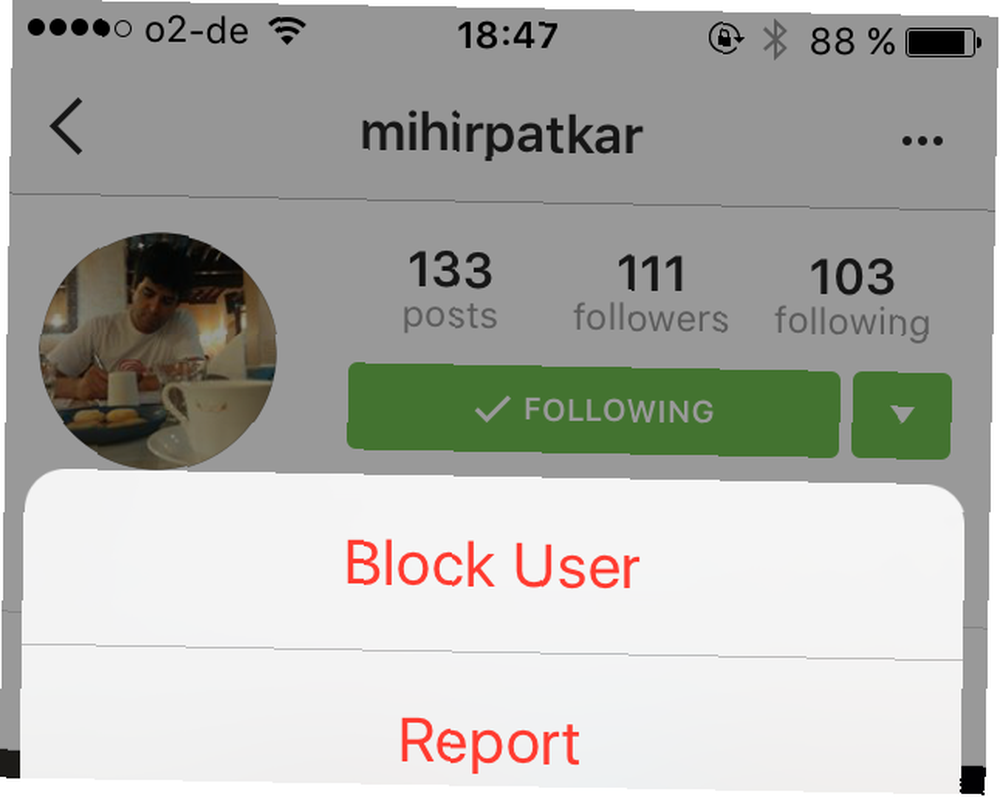
Le preguntará si está seguro. Seleccionar “Sí estoy seguro”, y efectivamente, Mihir ya no está. No te preocupes Mihir, te traeré de vuelta en un minuto (tal vez). Cuando bloqueas a alguien, Instagram no se lo cuenta, por lo que no debes preocuparte por ningún resentimiento (a menos que lean tus artículos).
Listo ... QUESO!!!

Realmente estoy empezando a entrar en todo el asunto de Instagram, y si las redes sociales son lo que buscas, entonces también deberías ingresar a Instagram. Es donde todos los niños geniales pasan el rato.
Estos son mis 10 consejos y trucos favoritos de Instagram que te convertirán en un profesional. ¿Me perdí alguna buena? Si es así, por favor déjenme en los comentarios.
Crédito de imagen: Imágenes sin atribución, cortesía de PixaBay











